笔记本触摸板没反应,图文详细说明怎样处理笔记本触控板没反应
Windows 10是美国微软公司研发的跨平台及设备应用的操作系统。是微软发布的最后一个独立Windows版本。Windows 10共有7个发行版本,分别面向不同用户和设备。2014年10月1日,微软在旧金山召开新品发布会,对外展示了新一代Windows操作系统,将它命名为“Windows 10”,新系统的名称跳过了这个数字“9”。截止至2018年3月7日,Windows 10正式版已更新至秋季创意者10.0.16299.309版本,预览版已更新至春季创意者10.0.17120版本
每台笔记本都会配备一个触控板,当没有鼠标时就可以使用这个触屏,所以这也是为什么笔记本得到广泛应用的原因,方便操作,但是当我们遇到打开笔记本后,触摸屏无法使用了怎么办?是不是很惊喜,会不会很意外?下面,小编就来跟大家解析笔记本触控板没反应的解决办法。
笔记本电脑给我们带来方便的同时,也户给我们制作麻烦,就如最近有用户反馈的那般笔记本电脑触摸盘滑动的时候电脑鼠标不动的情况,对于那些习惯使用触摸板的笔记本用户来说,触摸板失灵了会给他们带来很大的困扰。怎么解决?为此,小编给大家带来了解决笔记本触控板没反应的图文解法。
笔记本触摸板没反应
首先点击开始菜单,点击控制面板。
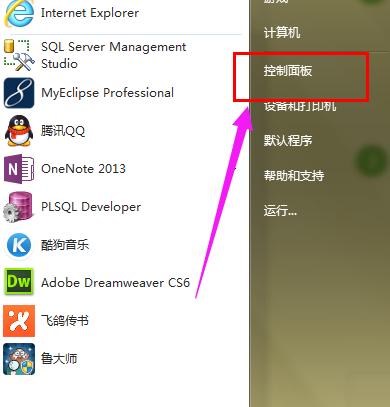
没反应示例1
选择硬件和声音
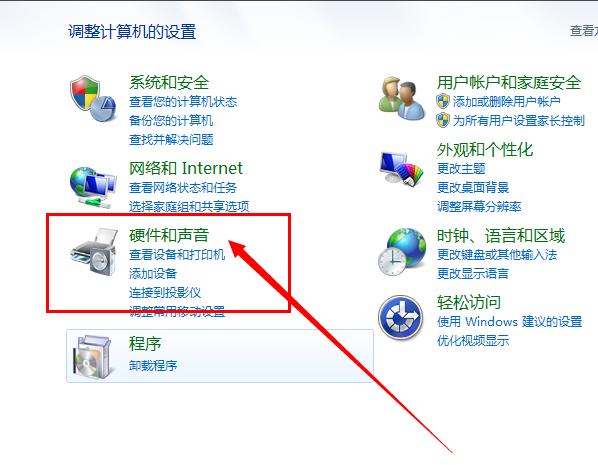
触摸板没反应示例2
点击里面的鼠标选项。
笔记本触控板失灵不排除驱动的问题,如果没有下图的标志请自己下载安装触控板驱动。
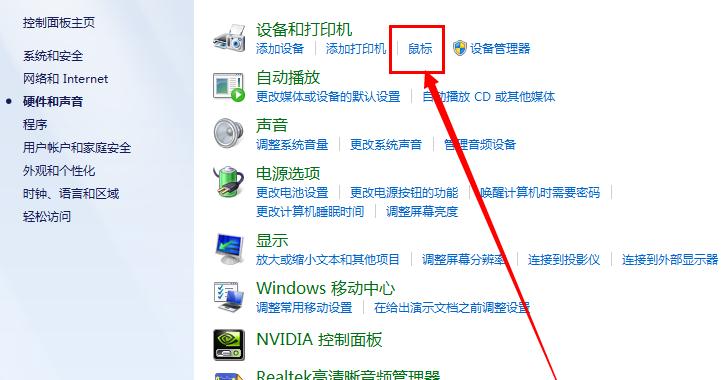
没反应示例3
点击装置设定值
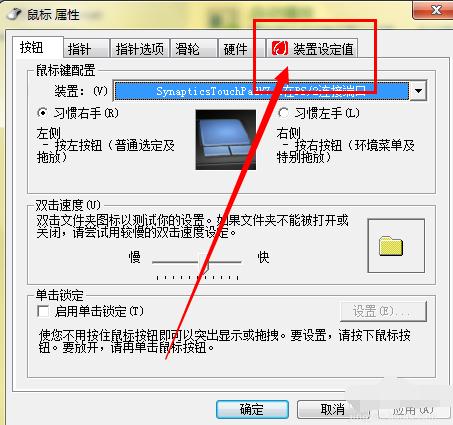
没反应示例4
点击:设定值,然后打开设置的面板
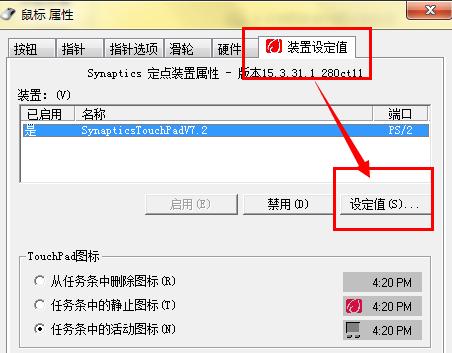
没反应示例5
将启用触击的选项勾选,最后点击确定。
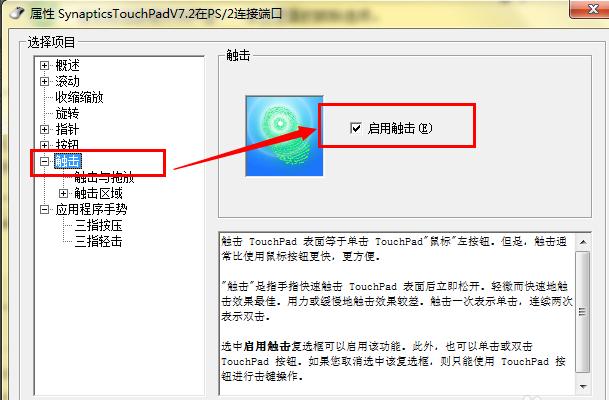
没反应示例6
关于解决笔记本触控板没反应的操作,小编就跟大家讲到这里了。
Windows 10系统成为了智能手机、PC、平板、Xbox One、物联网和其他各种办公设备的心脏,使设备之间提供无缝的操作体验。
……